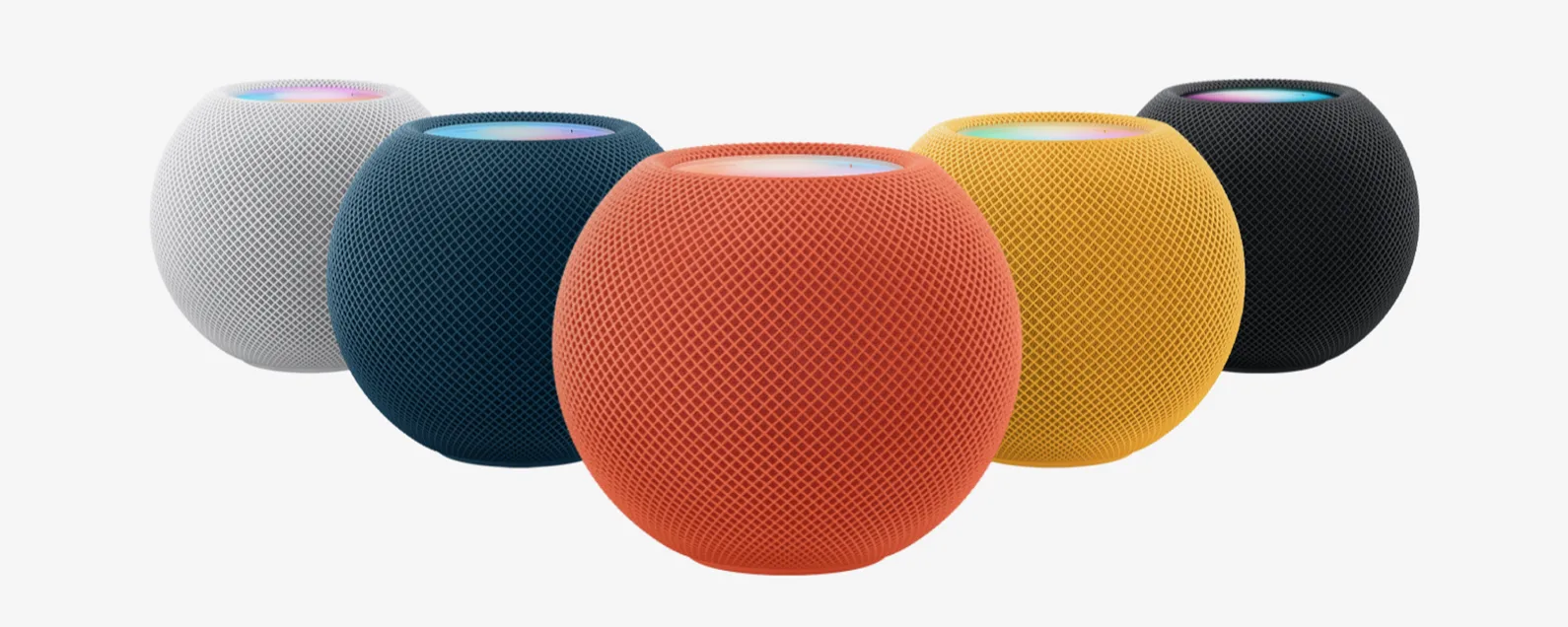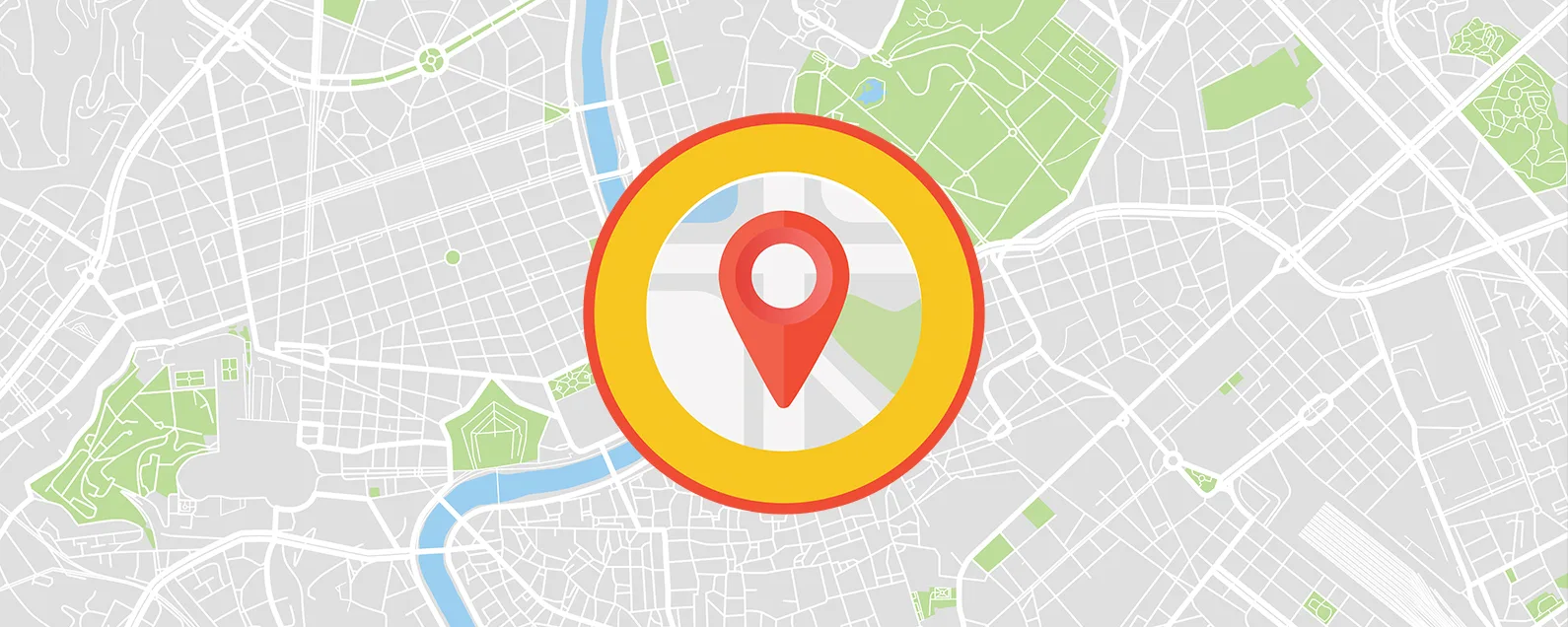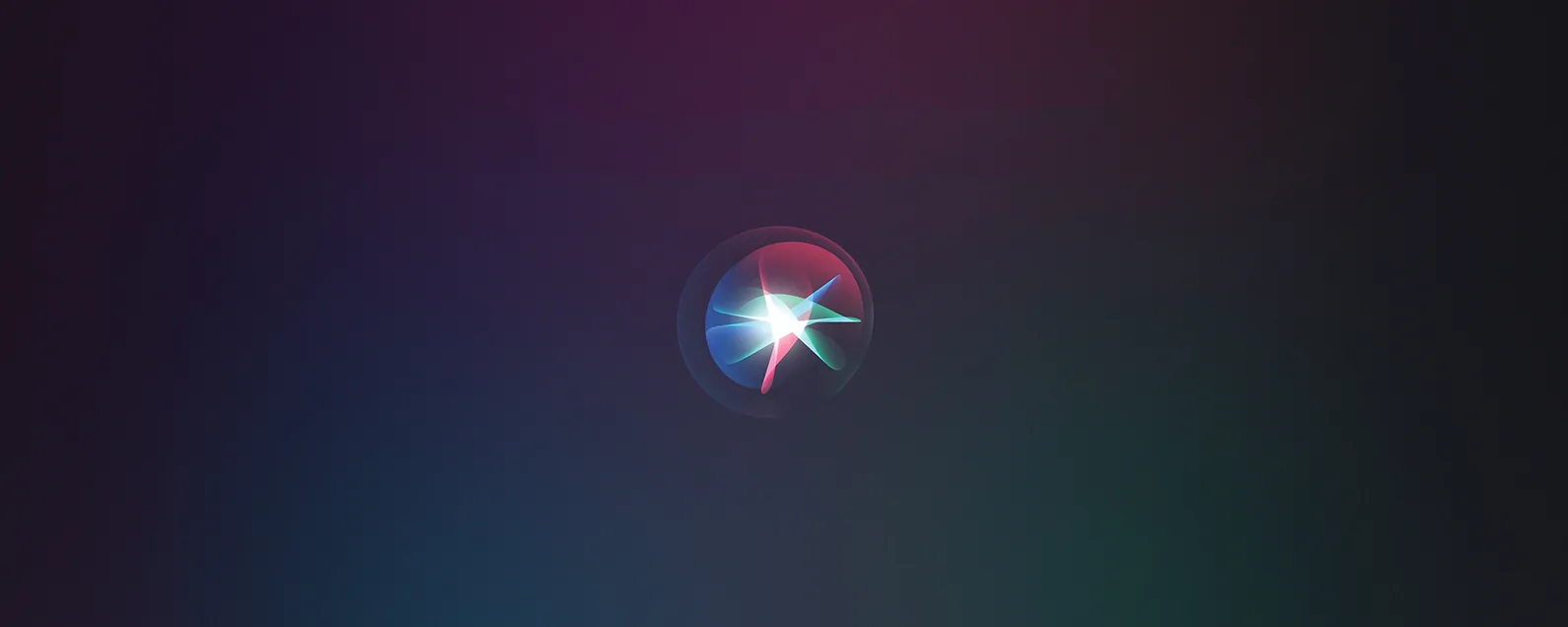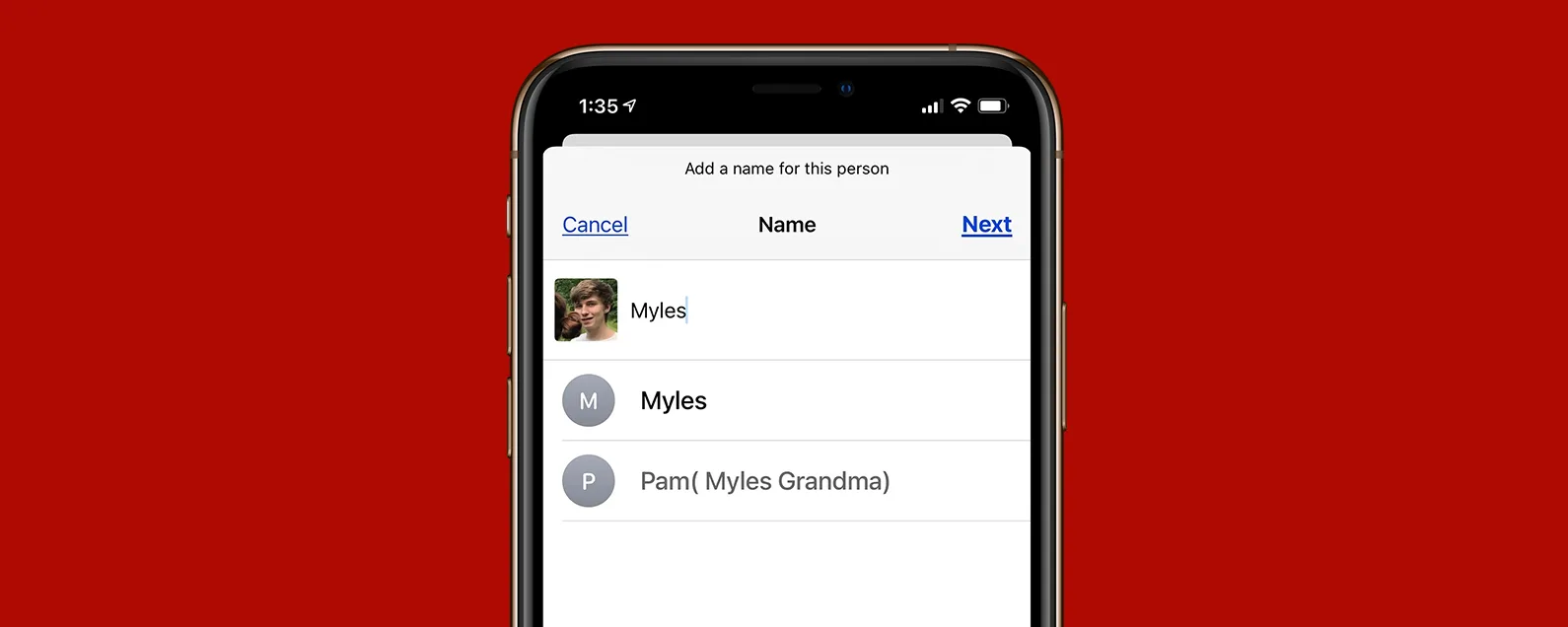經過雷切爾·尼德爾 更新於 07/08/2024
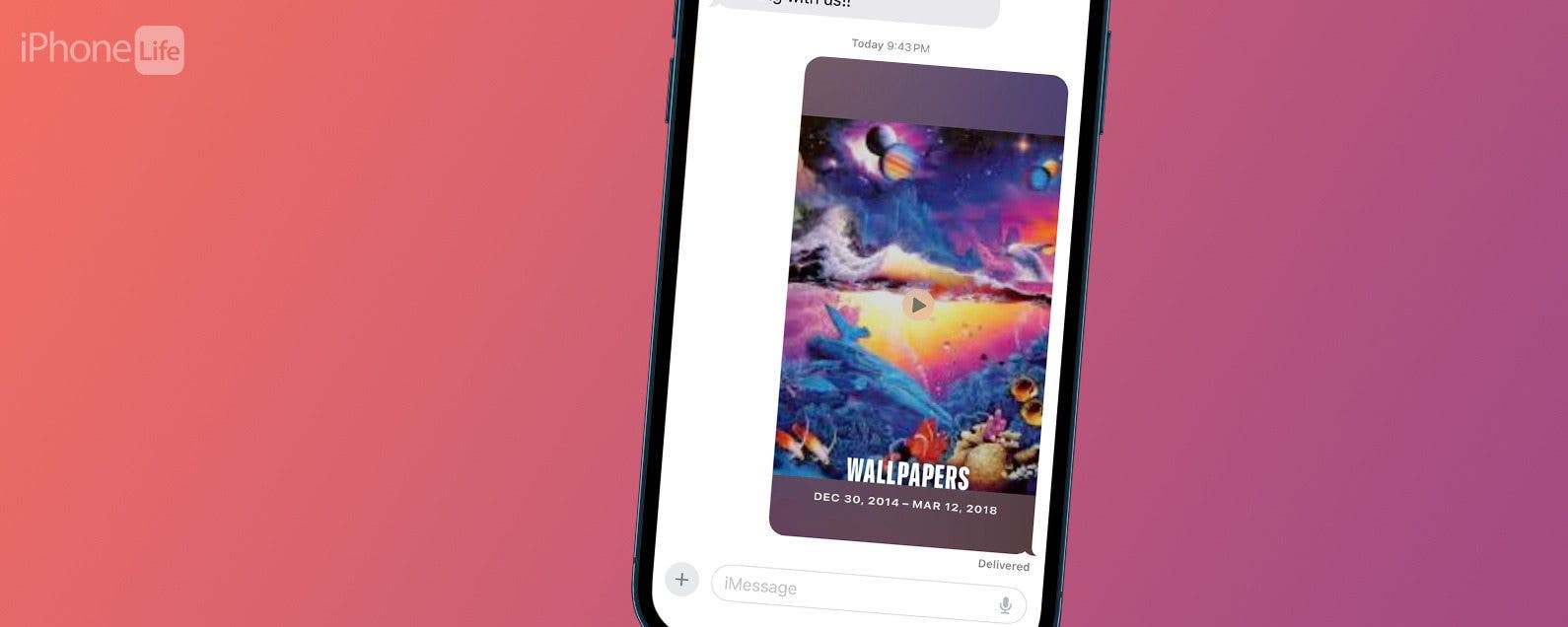
* 本文來自我們的每日提示電子報。報名。*
照片應用程式中的幻燈片功能是快速展示照片的好方法。但是,您無法輕鬆分享投影片。如果您想在「照片」應用程式中建立幻燈片並將其儲存或發送給朋友和家人,則需要建立所謂的「記憶影片」。儲存影片後,您可以將其發送給您的聯絡人。以下是如何在 iPhone 上傳送幻燈片。
為什麼你會喜歡這個技巧:
- 創建家庭旅行的自訂幻燈片影片或最喜愛的照片並配上音樂。
- 輕鬆保存影片並與朋友和家人分享。
如何在 iPhone 上分享投影片
系統需求
本技巧是在運行 iOS 17.5 或更高版本的 iPhone 12 上執行的。了解如何更新到最新的iOS。
為了保存和分享幻燈片,您需要從「照片」應用程式中的相簿創建所謂的「記憶影片」。你可以創建一個新相冊使用您最近旅行中的新照片或使用現有照片。出於本技巧的目的,我將使用現有的相簿。如果您喜歡學習使用 iPhone 的酷炫方式,請務必免費註冊每日提示!

發現 iPhone 的隱藏功能
獲取每日提示(帶有螢幕截圖和清晰的說明),以便您每天只需一分鐘即可掌握您的 iPhone。
- 打開照片應用程式。

- 輕敲專輯。

- 開啟您想要轉換為投影片的相簿。

- 點選右上角的三個點。

- 輕敲播放記憶視頻。

- 影片播放時點選螢幕即可調出選單。

- 按暫停按鈕暫停影片。

- 如果您對投影片感到滿意,請點擊分享按鈕。

- 若要將影片透過 AirDrop 傳送給與您使用相同 Wi-Fi 的朋友,請點擊空投按鈕。

- 若要將其作為影片儲存到相機膠卷中,請點選保存影片。將其儲存到相機膠卷後,您可以將其發送到以後需要的地方或多個位置。

- 您也可以透過以下方式將幻燈片直接傳送給朋友留言。

- 或者您可以透過以下方式發送幻燈片郵件應用程式。

這就是您在 iPhone 上發送和保存幻燈片的方式!
每天一分鐘掌握你的 iPhone:在這裡註冊將我們的免費每日提示直接發送到您的收件匣。